因應最近公司的需求,查了一下發現有現成的串接 Slack 頻道的 Lambda blueprint 可以用,但比較麻煩的是整個流程有用到蠻多服務的:CloudWatch、SNS、KNS、Lambda、IAM...等等,所以稍微紀錄並整理一下。
架構
主要是監控 Load Balancer 的 healthy check 狀況,在健康狀態低於設定的數值時會發送 Email 與打通知到 Slack 頻道。
- 建立 Lambda Function,這邊使用一個叫
cloudwatch-alarm-to-slack-python的 blueprint。 - 建立一個 SNS Topic。
- SNS Subscriptions 有兩個,一個 Protocol 設 Email、另個設 Lambda,並訂閱同一個 SNS Topic。
- 在 CloudWatch 設置 alarm 監控對應 Load Balancer 的 healthy check 狀況,警示發生時打通知到 SNS Topic。
大致上是這樣,實作上還需要 IAM 與 KMS 的設置,稍後會提到。
實作
建立 Topic
- 至 SNS 建立 Topic
- type 選 Standard (選 FIFO 會無法讓 Lambda 訂閱)
- 其他不用特別設定,有特殊需求再設
建立 Subscriptions
目前通知設定做兩種:
- Lambda (打通知到 Slack Channel)
Email
- 至 SNS Subscriptions 新建 subscription
- 訂閱剛剛建的 Topic
- 選 email 通知,設置 email (只能設一個)
- 建完後到 email 信箱收信點確認訂閱連結
- 回 SNS Subscriptions 看 Status 應該要是 Confirmed
在建立 Lambda Function 串接 Slack Channel 之前,有些前置資源需要設置:
建立 Lambda 用的 IAM Role
建立 Policy
- 選 KMS 服務的 Decypct 權限就好,並建立。
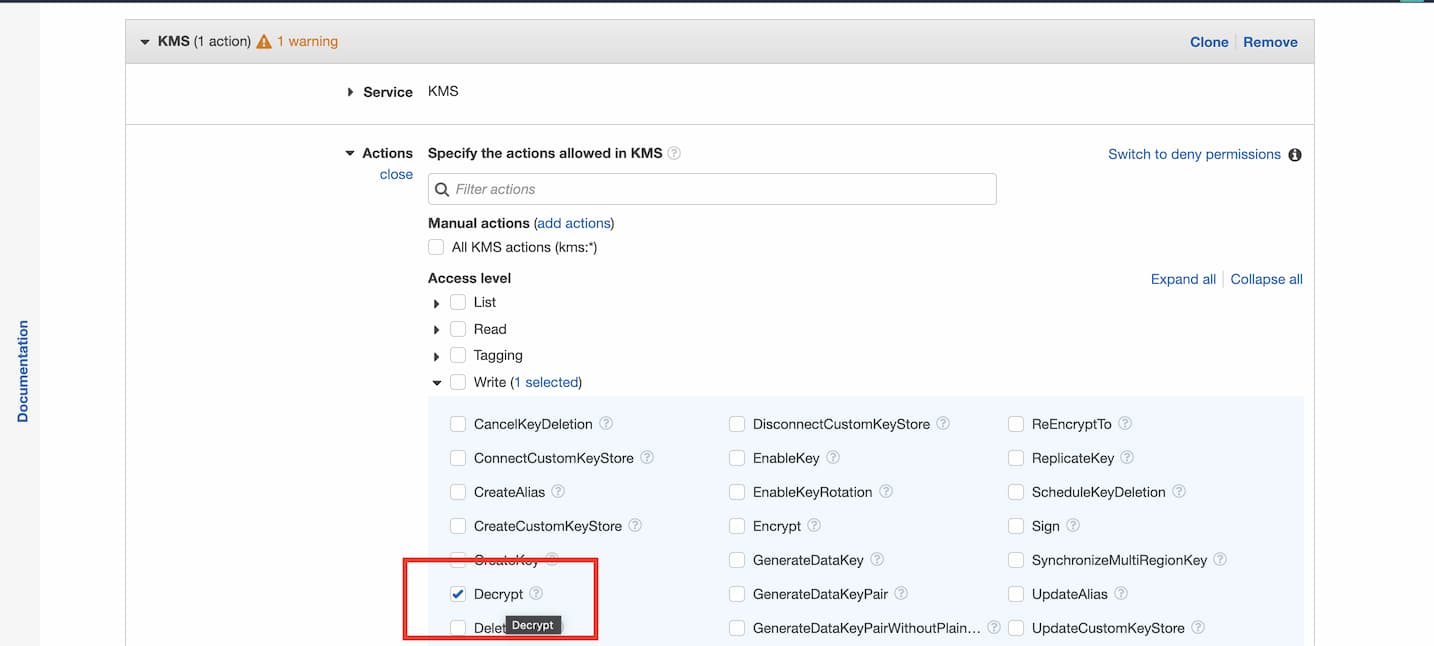
建立 Role
- 選 AWS service (這個 role 是要給 AWS service 使用)
- 選 Lambda (這個 role 是要給 Lambda 使用)
- Policy 選擇剛剛建的 Policy 與 CloudWatchLambdaInsightsExecutionRolePolicy (這個 Policy 是用來讓 Lambda 執行的 log 寫入 CloudWatch 記錄起來)
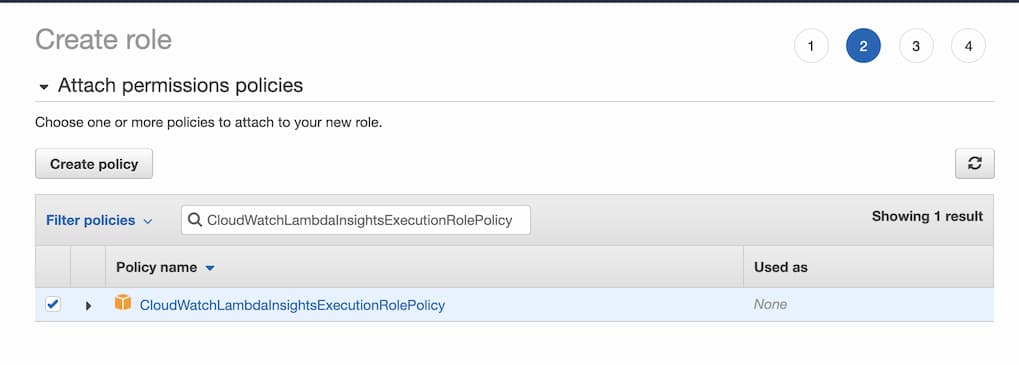
建立加密 Lambda 環境變數用的 KMS Key
- 前面都選預設的
- Define key administrative premissions 可略過
- Define key usage premissions 選剛剛建的 Role
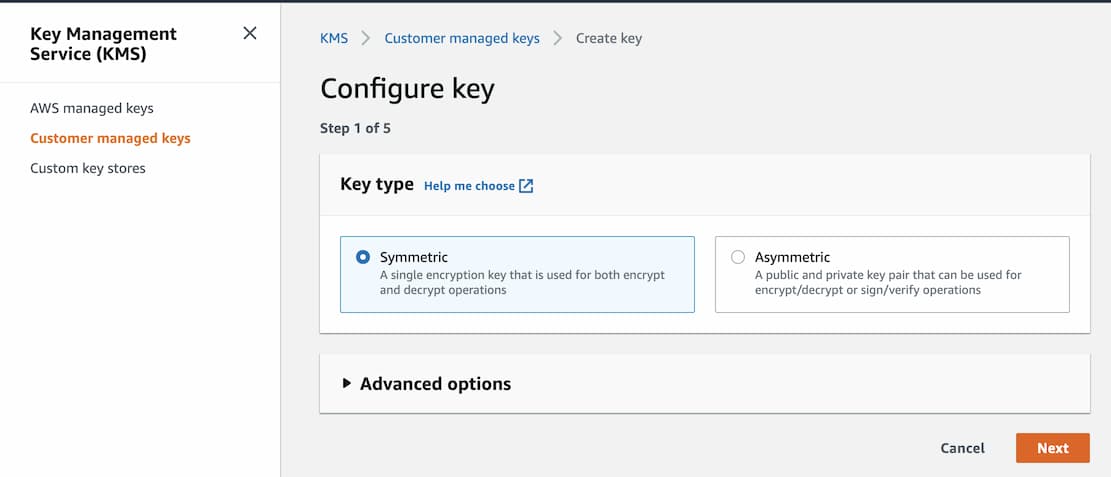
Slack 設置
- 打開
https://<your team>.slack.com/apps(<your team>換成自己的 work space) - 搜尋
Incoming Webhooks,新增至 Slack,並選擇頻道。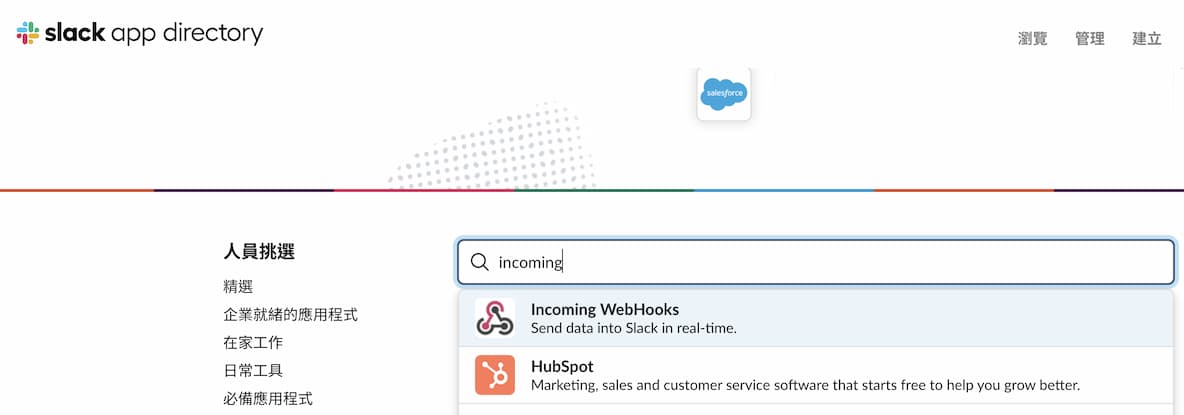
- 進到設置頁面後可以看到我們需要的 Webhook URL。
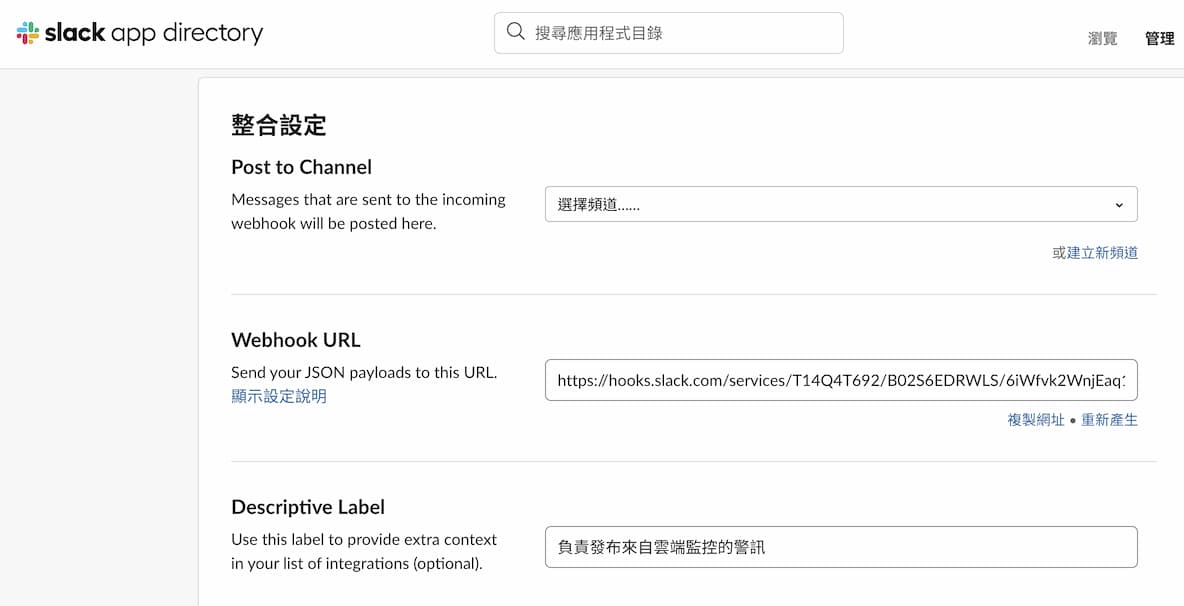
- 取了名稱方便好辨識這是負責哪塊訊息通知的機器人,之後若有其他需求也要打通知到 Slack 頻道上,建議重複上述步驟加進頻道。每個
Incoming Webhooks都會是獨立的。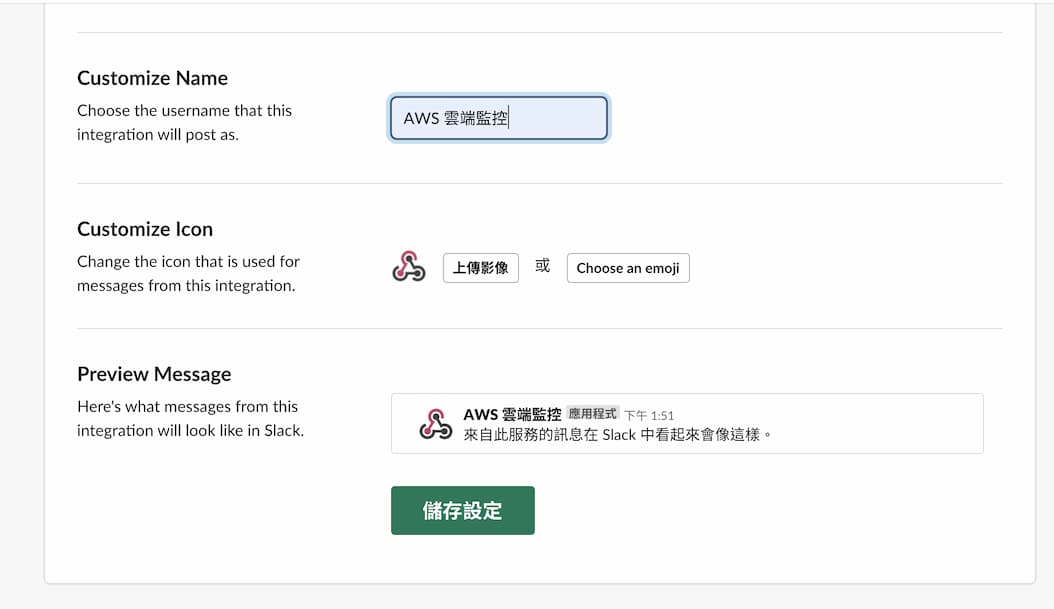
Lambda 串接 Slack WebHook
至 Lambda 建立 Function
- 使用寫好的藍圖:搜尋
cloudwatch-alarm-to-slack-python並選用。 - Execution role 選剛剛建的 Role
- SNS trigger 選剛剛建的 Topic
- Lambda function code 內的註解有簡略說明整個建置流程
- Environment variables:
- slackChannel: #your-channel (換成要通知至的 Slack 頻道)
- kmsEncryptedHookUrl: 先打開 Encryption configuration 中的 Enable helpers for encryption in transit 設置,將 Slack 的 Webhook URL 貼上後點擊 Encypt 會跳出設定介面,選擇剛剛建的 KMS Key 並加密,完成後可以看到原本輸入的 URL 變成加密後的字串。
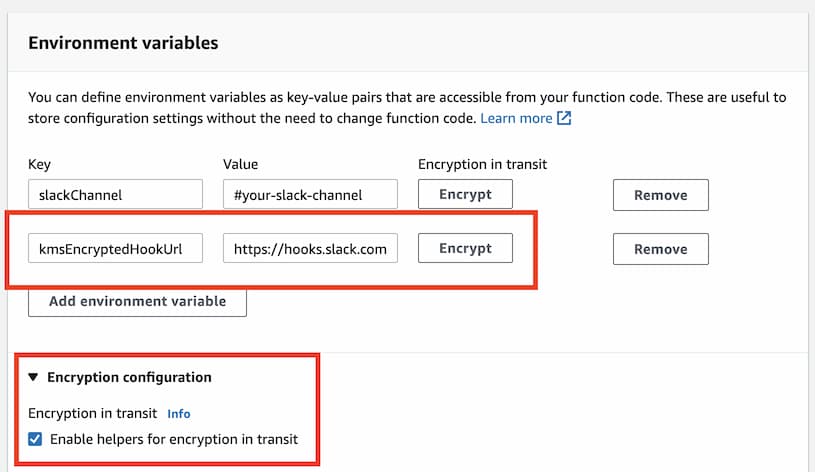
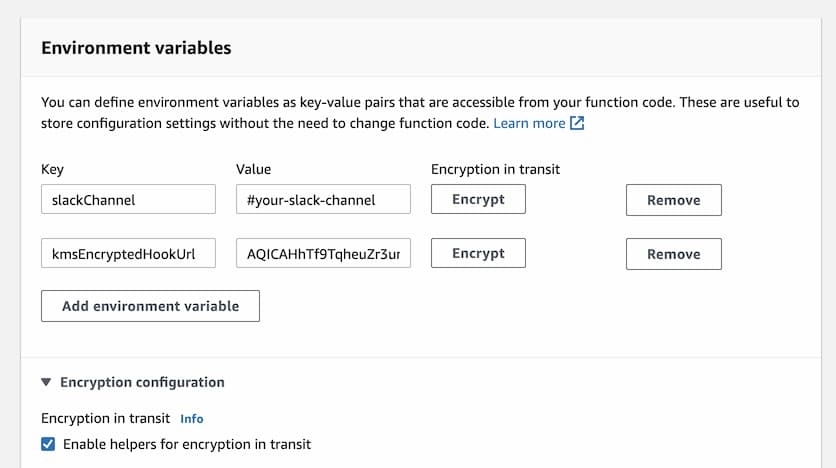
- 按下 Create Function 後就完成建立囉!
可以回到
筆者雖然不會 Python,但這支 Function 做的事很簡單,就接收
event裡 SNS 的訊息資料,並傳至我們給定的 Webhook URL。
CloudWatch 設置 Alarm 監控 server 運行狀況
這部分就依需求自行設定,如果是想練習的話可以先去啟動一台 EC2,EC2 的相關配置本文不多做敘述囉。
選擇 Metric
這邊有很多可以選擇要監控哪些服務,以筆者的需求是監控 ELB,想練習的選擇 EC2 - Per-Instance Metrics。
數值設置
以下以 EC2 為例 (ELB 或其他部分的操作都類似)
- 選擇要監控哪台 EC2
- 接著會看到圖表與條件設置畫面,以附圖為例:平均 5 分鐘內
StatusCheckFailed_System的次數 (也就是 AWS 會定期去戳這台 EC2 看還有沒有正常運行著),大於等於 1 的話,就發出通知警告。
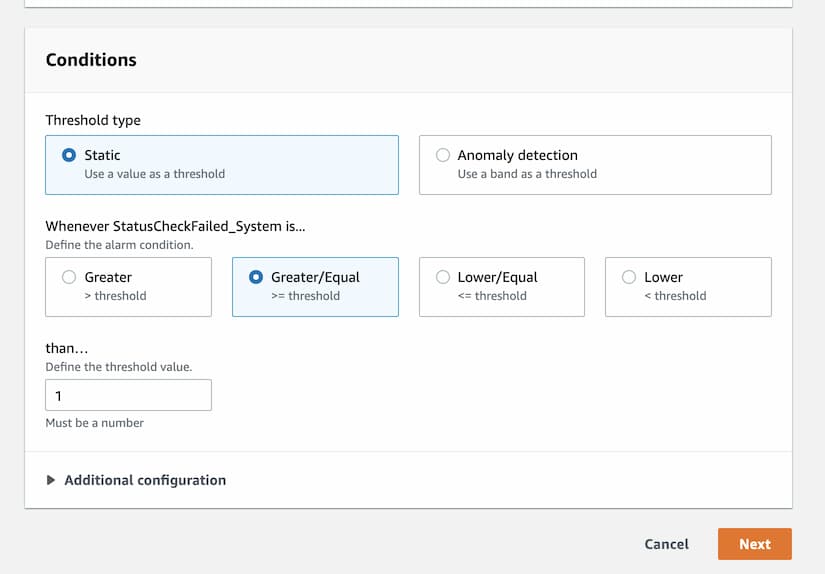
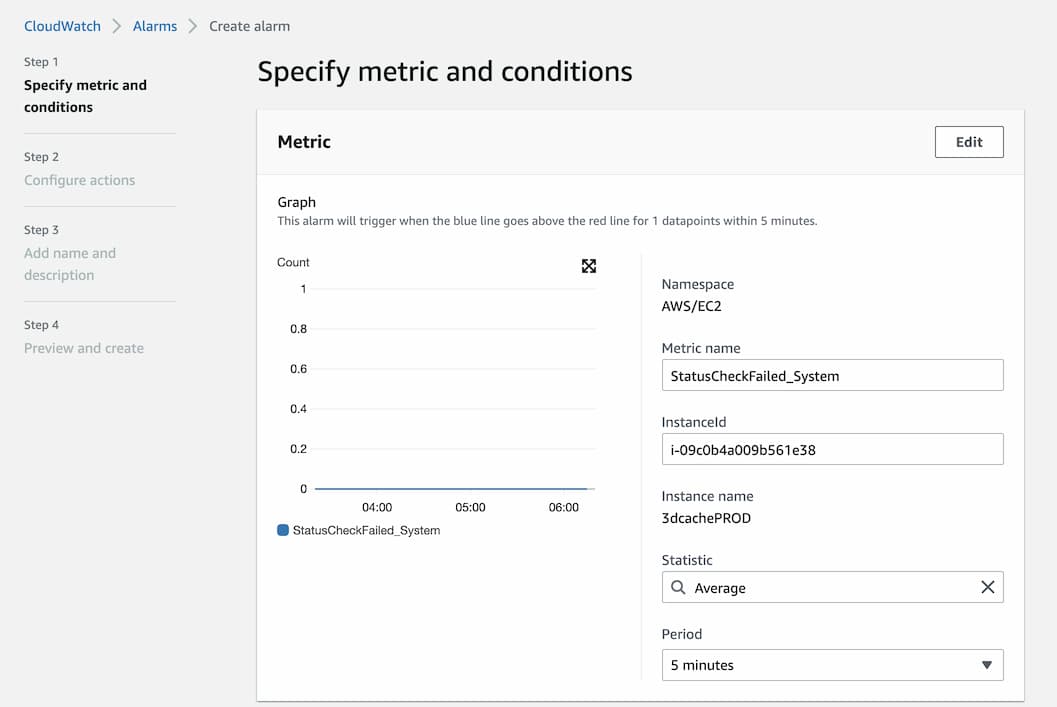
- 由於上面設置檢查失敗超過平均 5 分鐘 1 次時會發出警告,所以我們當然是選
In alarm。 - 接著選在警告狀態時,要發通知到哪個 SNS Topic
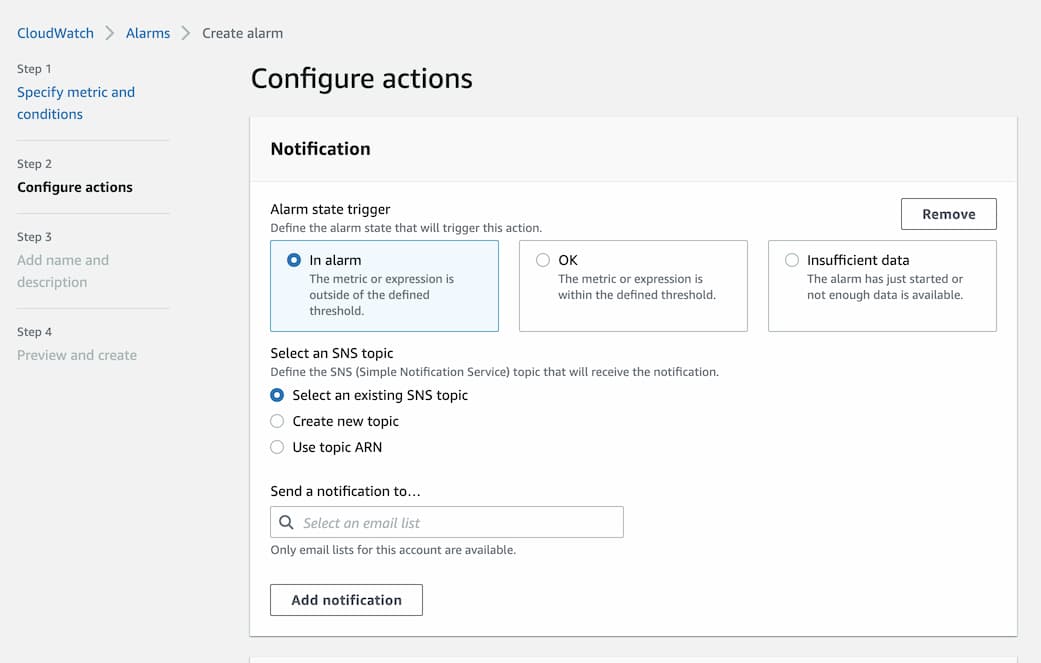
- 其他可以略過,取好 alarm 的名字後就可以建立囉!
測試
接著我們到剛建立的 Lambda Function,並點選 Test 的介面。
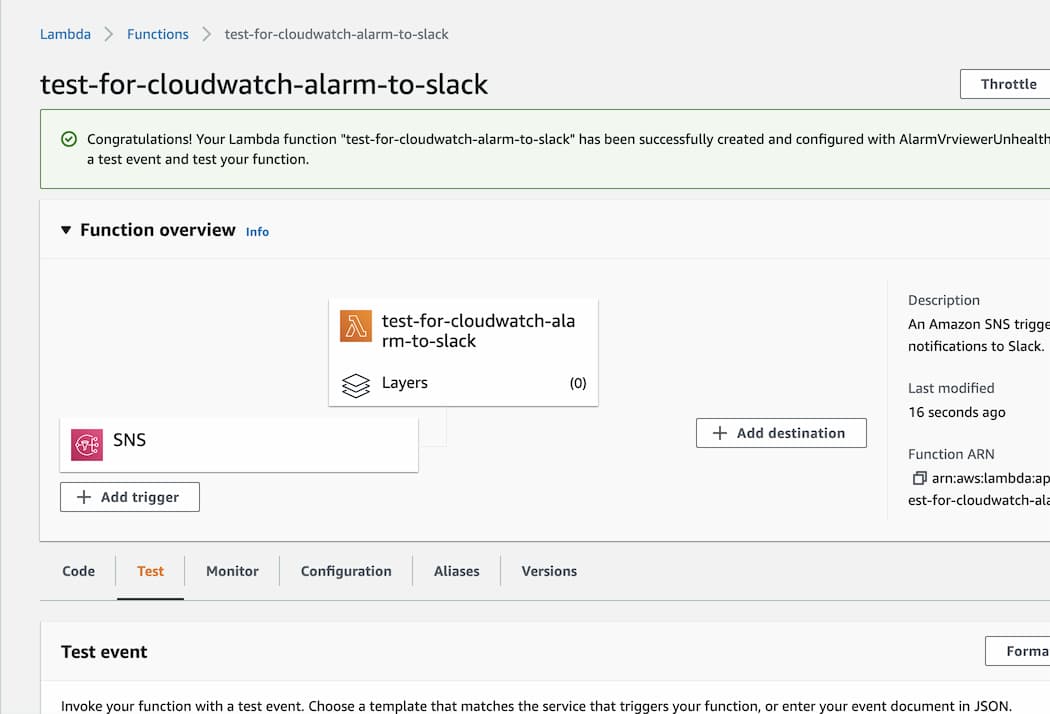
選擇事件模板,這邊選 SNS 的。
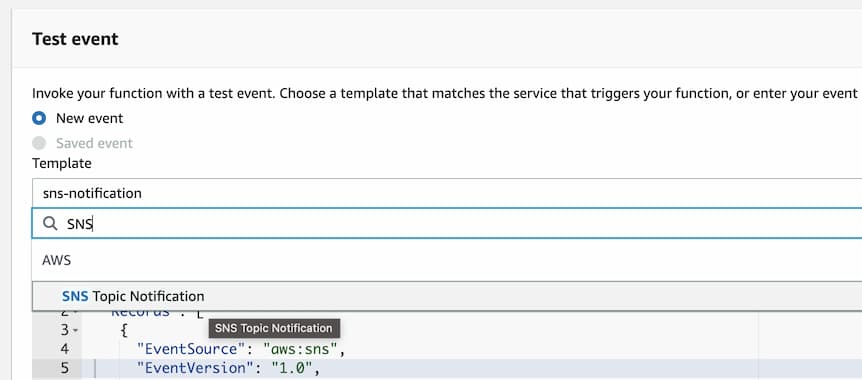
CloudWatch Alarm 觸發並打通知到 SNS Topic 後,Lambda 接收事件時,Message 會長得像這樣:
"Message": "{\"AlarmName\":\"某某網站服務健康監測\",\"NewStateValue\":\"ALARM\",\"NewStateReason\":\"StatusCheckFailed 超過所設定的閥值\"}",
所以我們替換掉原本模板內的 Message:
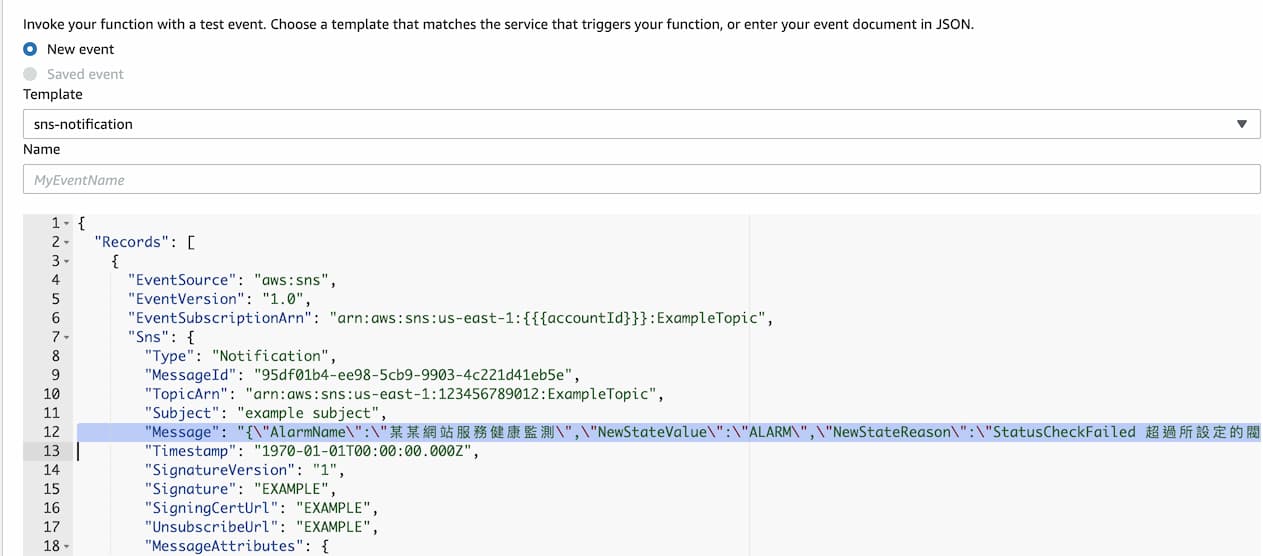
然後按右上角的 TEST 按鈕,Lambda 就會執行並傳訊息至 Slack 頻道上囉!
回到 Slack 頻道上應該可以看到:
接著可以把 EC2 直接關掉看看XD,等等就會有警告訊息傳至 Slack 頻道上囉!